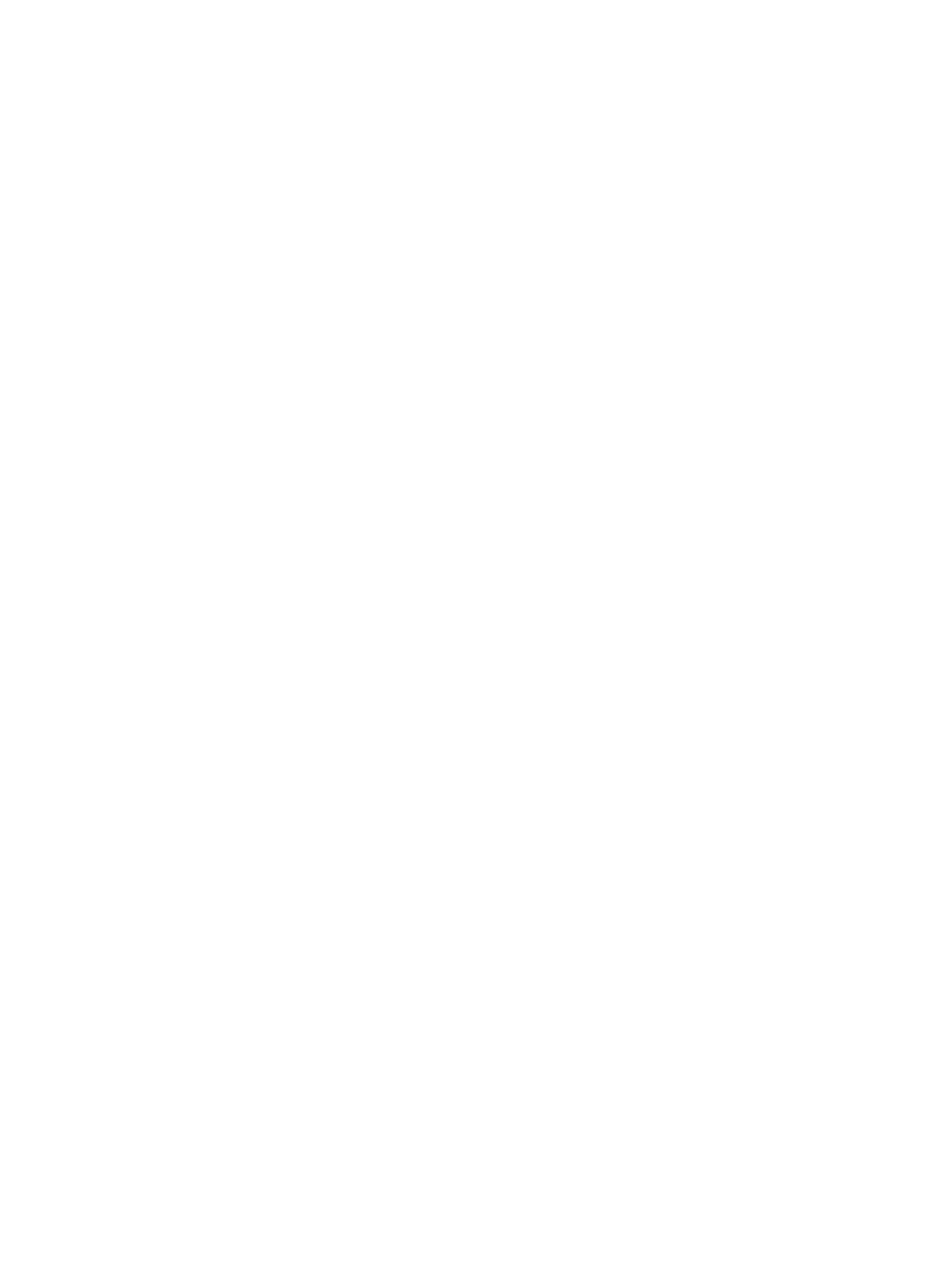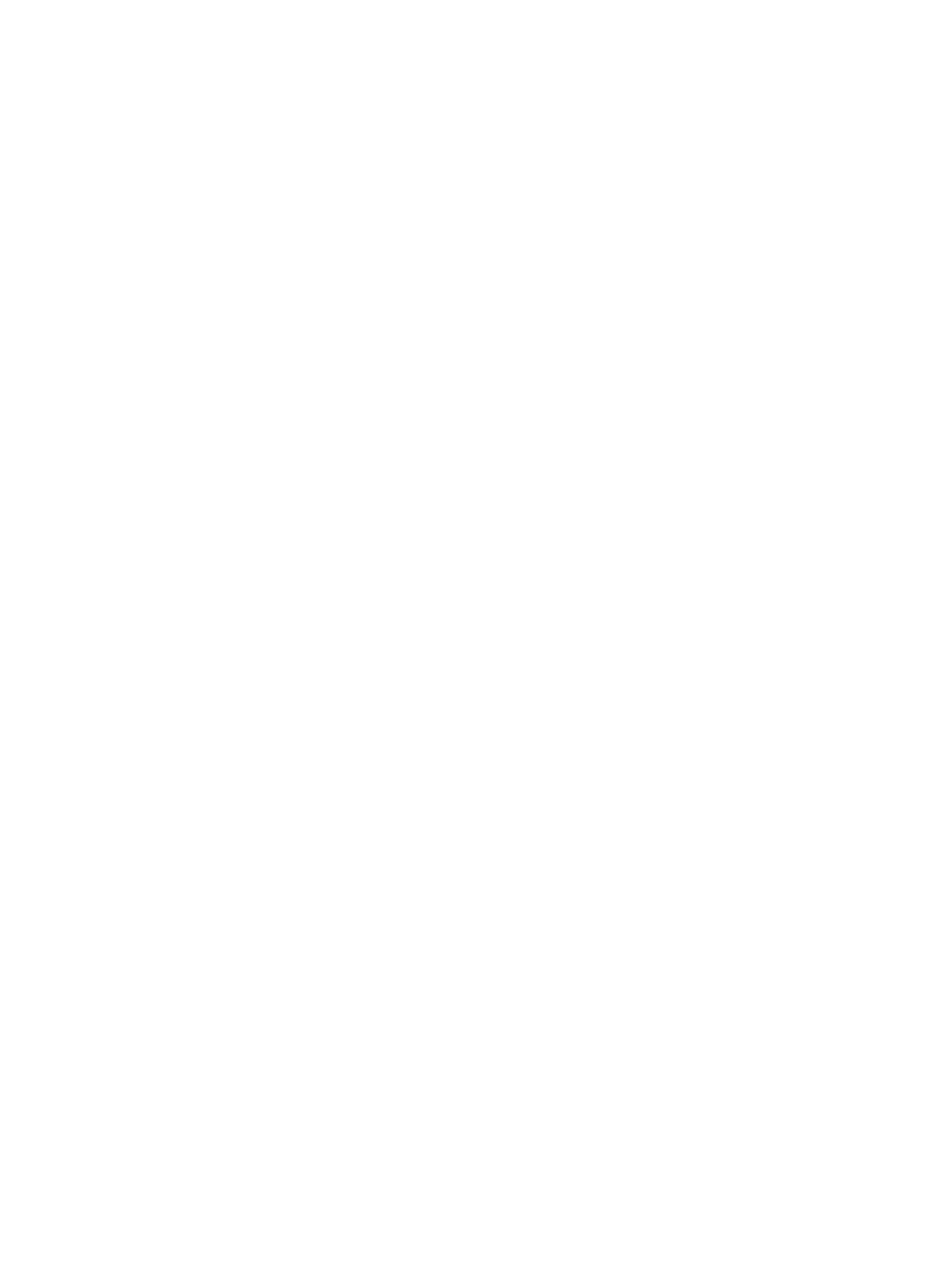
5 Kopyalama ve tarama .................................................................................................................................. 41
Belge kopyalama ................................................................................................................................................. 42
Tarama ................................................................................................................................................................. 43
Kopyalama ve tarama başarısı için ipuçları ........................................................................................................ 47
6 Kartuşlarla çalışma ..................................................................................................................................... 48
Tahmini mürekkep düzeylerini kontrol etme ..................................................................................................... 49
Kartuşları değiştirme ........................................................................................................................................... 50
Mürekkep sipariş etme ........................................................................................................................................ 52
Tek kartuş modunu kullanma ............................................................................................................................. 53
Kartuş garanti bilgileri ......................................................................................................................................... 54
Anonim kullanım bilgilerinin depolanması ......................................................................................................... 55
Kartuşlarla çalışma ipuçları ................................................................................................................................. 56
7 Yazıcınızı Bağlama ....................................................................................................................................... 57
Kablosuz iletişim için yazıcıyı kurma ................................................................................................................... 58
Yazıcıya yönlendirici olmadan kablosuz bağlanın .............................................................................................. 60
Ağ ayarlarını değiştirme .........................................................................................................................
............. 63
Gelişmiş yazıcı yönetimi araçları (ağa bağlı yazıcılar için) .................................................................................. 64
Ağa bağlı bir yazıcının kurulması ve kullanılması hakkında ipuçları .................................................................. 66
8 Sorun çözme ............................................................................................................................................... 67
Sıkışmalar ve kağıt besleme sorunları ................................................................................................................ 68
Mürekkep kartuşu sorunları ................................................................................................................................ 73
Yazdırma sorunları .............................................................................................................................................. 75
Kopyalama sorunları ........................................................................................................................................... 84
Tarama sorunları ................................................................................................................................................. 85
Ağ ve bağlantı sorunları ...................................................................................................................................... 86
Yazıcı donanım sorunları ..................................................................................................................................... 88
HP destek ............................................................................................................................................................. 90
Ek A Teknik bilgiler .........................................................................................................
............................... 92
Hewlett-Packard Company bildirimleri ............................................................................................................... 93
Belirtimler ............................................................................................................................................................ 94
Çevresel ürün gözetim programı ......................................................................................................................... 96
Düzenleme bilgileri ............................................................................................................................................ 101
Mürekkep düzeyi düşük ..................................................................................................................................... 110
Mürekkep çok az ................................................................................................................................................ 111
Mürekkep kartuşu sorunu ................................................................................................................................. 112
iv TRWW